"Hallo Amigo!"
"Hoi Ellie! Heb je je haar anders gedaan? Het staat je goed!"
"Echt bedankt!"
"Vandaag ga ik je vertellen over werken in IntelliJ IDEA."
"Maar ik gebruik het al een hele tijd."
'Ja, dat weet ik. Daarom wil ik je een paar dingen vertellen die het leven een stuk eenvoudiger maken.'
"Het eerste en belangrijkste dat elke ontwikkelaar moet kunnen, is programma's debuggen. 'Bug' is programmeerjargon voor fouten in een programma."
Er zijn twee modi voor het uitvoeren van uw toepassing binnen IntelliJ IDEA.
| Knop | modus |
|---|---|
 |
Voer het programma normaal uit |
 |
Voer het programma uit in debug-modus |
"Ah. De knop in de vorm van een bug is voor debuggen. Dat is geweldig."
" Dit is het allerbelangrijkste! Als u in foutopsporingsmodus werkt, kunt u de applicatie stap voor stap uitvoeren. Regel voor regel."
"En het belangrijkste onderdeel van foutopsporing zijn breekpunten ."
"U kunt een breekpunt op elke coderegel plaatsen. Een programma dat in foutopsporingsmodus wordt uitgevoerd, bereikt dit punt en stopt. Om een breekpunt toe te voegen, plaatst u uw cursor op de gewenste regel en drukt u op Ctrl+F8. Om het te verwijderen, drukt u op Ctrl+ Nogmaals F8. "
"Om door te gaan met het uitvoeren van het programma tot het volgende breekpunt, drukt u op F5."
"Druk op F7 of F8 om verder door het programma te bladeren."
"Als u op F7 drukt, stapt de debugger in methoden wanneer ze worden aangeroepen."
"Als u op F8 drukt, wordt een methodeaanroep behandeld als een enkele stap. De debugger stapt niet in methoden."
'Kun je dat laatste deel wat meer in detail uitleggen?'
"Natuurlijk. Hier, kopieer deze code en ik zal hem als voorbeeld gebruiken terwijl ik uitleg wat ik moet doen:"
package com.codegym.test;
public class MainClass
{
public static void main(String[] args)
{
int n = 100;
int sum = 0;
for (int i = 0; i< n; i++)
{
sum += i;
}
System.out.println(sum);
}
}"In dit voorbeeld berekenen we gewoon de som van getallen van 0 tot n."
Hoe een breekpunt te plaatsen
"Optie 1: plaats de cursor op de gewenste regel en druk op Ctrl+F8"
"Optie 2: klik met de linkermuisknop op de gewenste regel."
| Hoe een breekpunt te plaatsen | Resultaat |
|---|---|
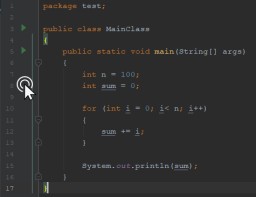 |
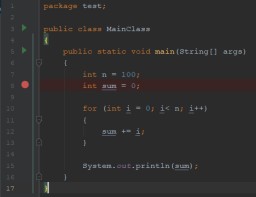 |
"Om een breekpunt te verwijderen, klikt u op de rode cirkel of drukt u op Ctrl+F8. "
"Nu starten we het programma door op de foutopsporingsknop te klikken."
"Je zou zoiets moeten krijgen:"

"Alle code is uitgevoerd tot aan de blauwe lijn. De blauw gemarkeerde regel is nog niet uitgevoerd."
"Druk op F8 om het uit te voeren. Daar zou je moeten eindigen met zoiets als de onderstaande afbeelding:"

"Rood geeft een breekpunt aan
"Blauw geeft de huidige foutopsporingsregel aan"
"Laten we het getal 100 in de code vervangen door een 5, en proberen het hele programma regel voor regel uit te voeren. Dit is de volgorde van de stappen:"

"De eerste stap is de rood gemarkeerde regel."
"Lege regels en accolades worden overgeslagen , omdat er geen code is ."
"Maak het programma nu een beetje ingewikkelder en ik zal je het verschil tussen F7 en F8 laten zien."

"Als u op F8 drukt, voert u de huidige regel in een enkele stap uit."
"Als je op F7 drukt en de huidige regel is een methodeaanroep, dan 'stap' je erin en kun je het regel voor regel uitvoeren."
"Het verschil is dus of we in de methode stappen."
"Ja."
"Kan ik F7 en F8 gebruiken? Met andere woorden, kan ik sommige methodes overslaan die mij niet interesseren, maar in andere stappen?"
"Ja."

GO TO FULL VERSION